手机钉钉怎样直播讲课 手机钉钉直播讲课操作步骤
日期: 来源:龙城安卓网
手机钉钉已经成为现代教育领域不可或缺的工具之一,其直播讲课功能更是受到广泛关注,通过手机钉钉直播讲课,教师可以实时与学生互动,提供更加生动有趣的教学内容,同时也能够方便学生在任何时间、任何地点进行学习。如何使用手机钉钉进行直播讲课呢?接下来我们将介绍手机钉钉直播讲课的操作步骤,让您轻松掌握这一教学利器的使用方法。
手机钉钉直播讲课操作步骤
方法如下:
1.登录进入钉钉,点击页面上方的电话图标。
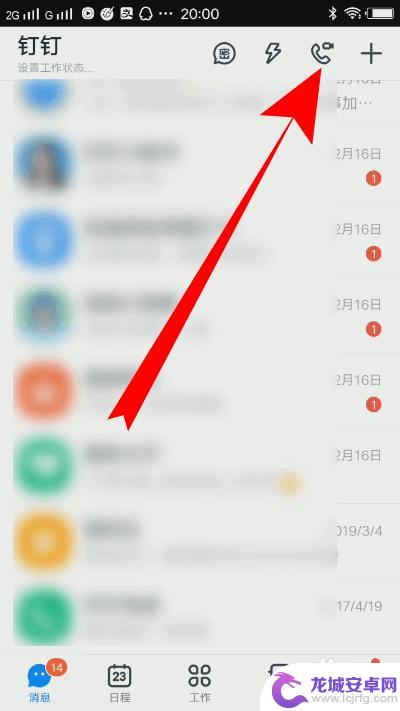
2.之后点击发起直播。
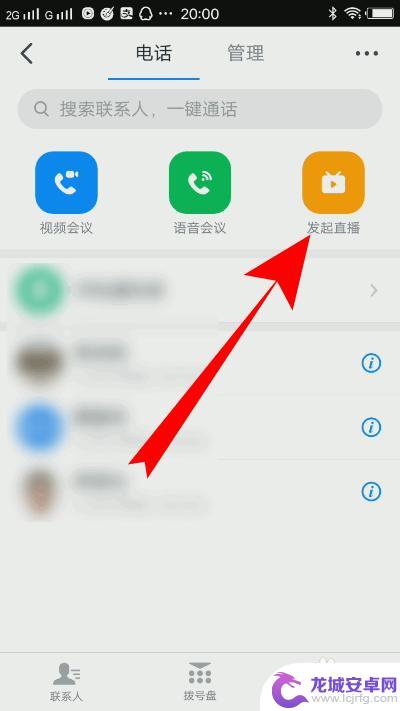
3.选择一个群组,如果没有群组耕帽粒。需要创建一个群聊。
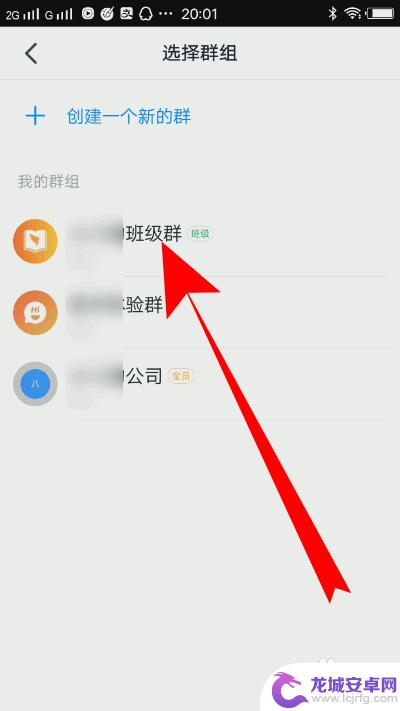
4.页面跳转,输入直播的主题。
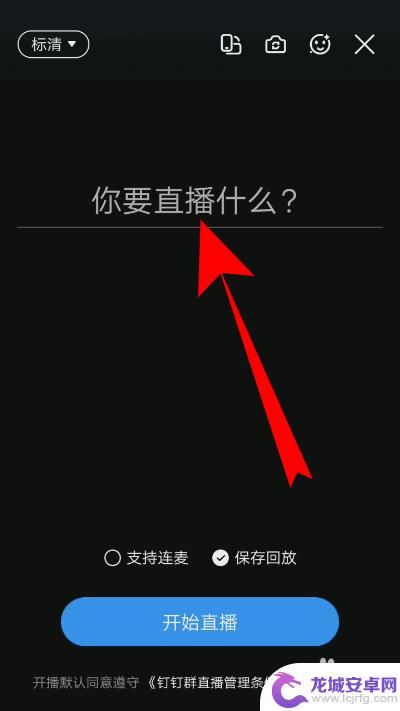
5.之后点击开始直播。
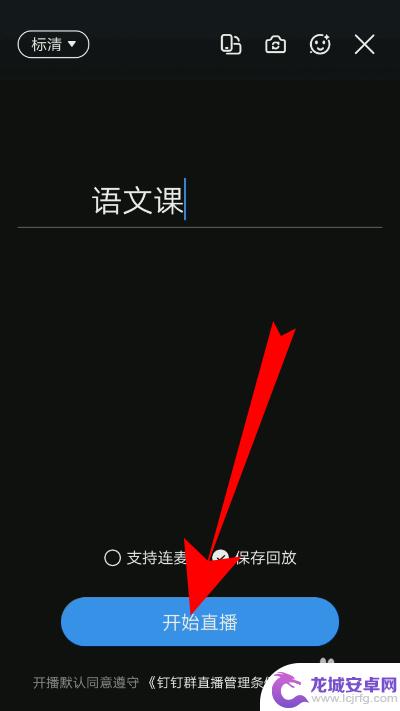
6.等待倒计时即可使用手机钉钉直播讲课了激王。
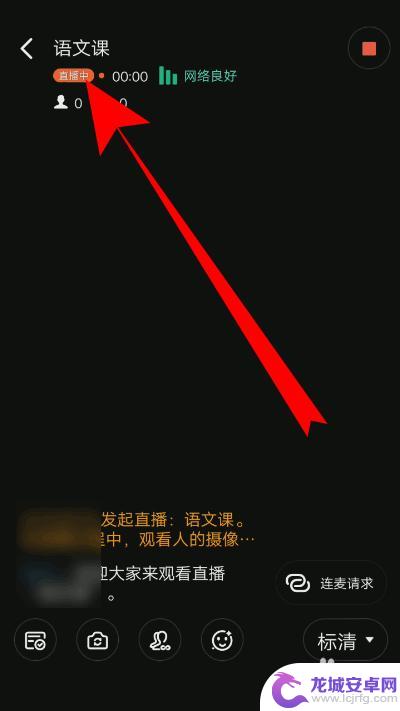
7.总结
1、登录进入钉钉,点击页面菊季上方的电话图标。
2、之后点击发起直播。
3、选择一个群组,如果没有群组。需要创建一个群聊。
4、页面跳转,输入直播的主题。
5、之后点击开始直播。
6、等待倒计时即可使用手机钉钉直播讲课了。
以上就是手机钉钉怎样直播讲课的全部内容,如果有遇到这种情况,那么你就可以根据小编的操作来进行解决,非常的简单快速,一步到位。












